「3Dマイホームデザイナー2004」を起動させます、作成する手順が選べます。はじめての場合は[新規作成]からクリックしてみます。

「家の設計の基本単位」で[次へ]をクリックして進み、「間取り図の作成方法を選択してください」の設定画面では、「1階建て」または「2階建て見本から作る」から始めるのが手頃です。ちょっと欲張って「2階建て」を選んでみました。
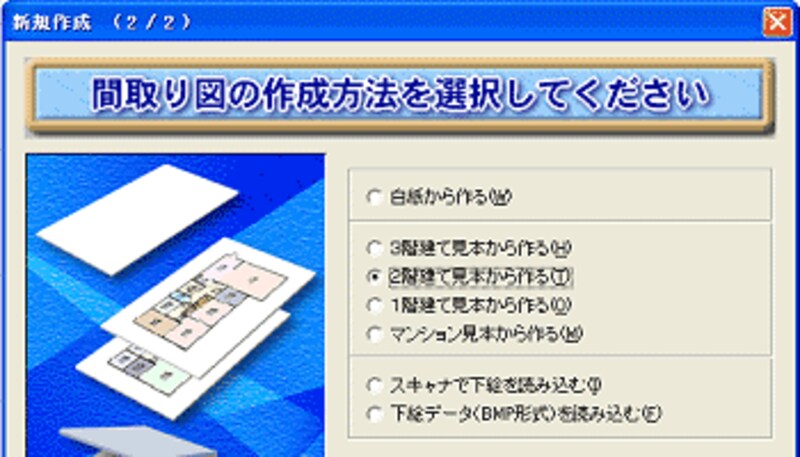
四角い基本的な間取り図が表示されます。部屋をあれこれ作る前に、お庭や家の周りの土地を含んだ用地を[敷地作成]で確保しておくとあとで庭造りなどにラクです。多角形で敷地を選択できます。
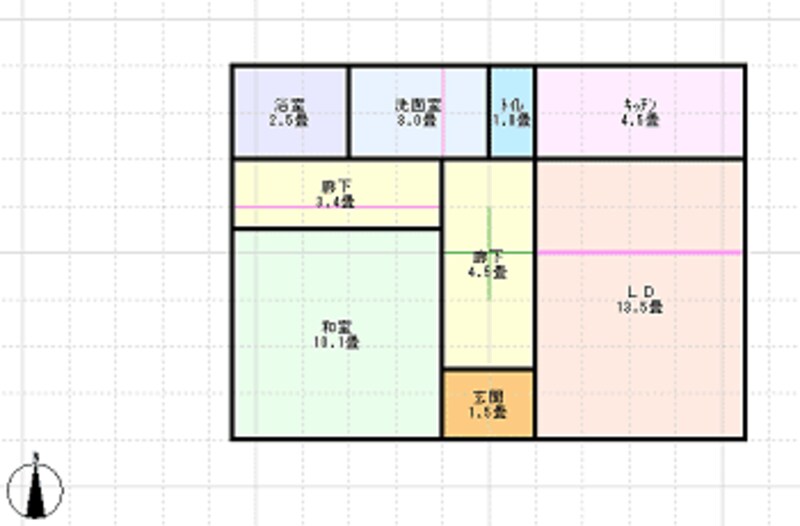
![]()
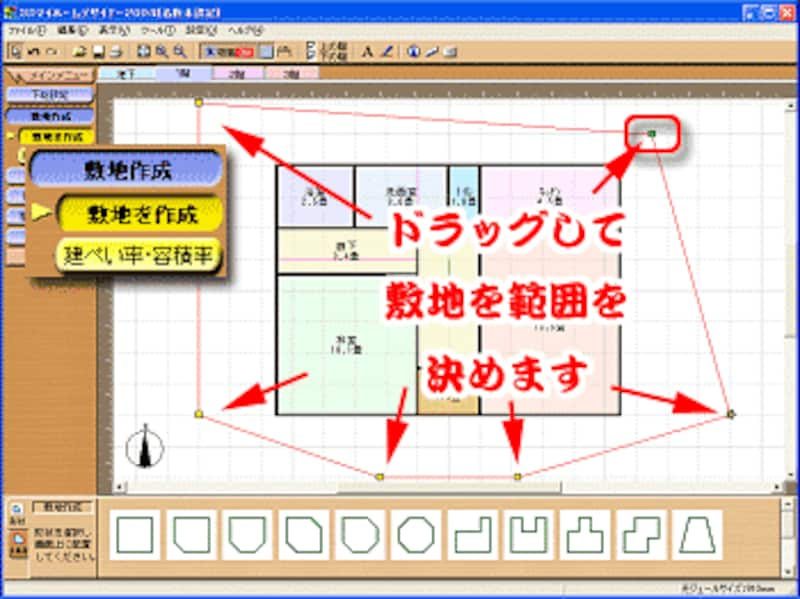
部屋はすでに配置されている四角を選択してハンドルをドラッグして広さを調節したり、新たに部屋をドラッグして追加することもできます。

<<もくじへ戻る
各部屋は壁でふさがれていますので、廊下などは壁を削除していきます。

対面キッチンなどの壁の中間にある穴も追加できます。穴の範囲はドラッグして調節ができます。

玄関や各部屋のドアを、豊富な種類やメーカーのものを選んでドラッグして配置します。戸が開く方向もマウス操作で簡単に設定します。

階段も好みの形、部屋の構造に合ったものを選び、ドラッグするだけです。

窓も同様に、壁にドラッグすると吸着します。「外側」になる方向をクリックして窓の向きを決定します。

<<もくじへ戻る






